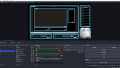OBS Studioを使ってYouTubeに時間指定(予約)で自動配信を設定することは可能です。ただし、OBS自体に完全自動化の機能は限定的で、YouTubeの予約機能と組み合わせるのが基本です。OBSのバージョン27.1以降では、YouTubeとの連携が強化され、OBS内で予約作成や自動スタート設定が直接行えるようになりました。以下で手順を詳しく説明します。基本的な仕組み
- YouTubeの予約配信機能:YouTube Studioで配信を予約すると、指定時刻に視聴者に告知され、配信開始時に自動でライブがスタートします。
- OBSの役割:OBSで映像・音声を準備し、予約時刻に手動または自動で配信を開始。自動スタートを有効にすると、OBSの「今すぐ配信」クリックだけでYouTube側も自動開始します。
- 完全自動化の追加手段:プラグイン(例: Advanced Scene Switcher)やWindowsタスクスケジューラーを使えば、OBSの起動・配信開始を時間指定で自動化できます。X(旧Twitter)のユーザー事例でも、タイマー機能でOBS配信を自動開始する運用が見られます。
手順(OBS 27.1以降の場合)
- OBSとYouTubeの連携設定:
- OBSを起動し、「設定」→「配信」を開く。
- サービスを「YouTube – RTMPS」に選択。
- 「アカウント接続」をクリックし、YouTubeアカウントでログイン。ストリームキーの入力が不要になります。
- 予約配信の作成(OBS内から):
- OBSのコントロールパネルに「配信の管理」ボタンが追加されます。
- 「配信を作成」をクリックし、タイトル、説明、サムネイルを設定。
- 「予約する」にチェックを入れ、開始日時を指定。
- 「自動スタートを有効にする」をONにすると、予約時刻にOBSの配信開始でYouTubeも自動ライブ化します。
- 配信開始:
- 予約時刻近くにOBSで「今すぐ配信」をクリック。自動スタートONなら、プレビュー確認なしで即ライブ開始。
- 配信終了はOBSの「配信終了」ボタンでOK(YouTube側も同期)。
注意点
- アカウント確認:YouTubeで電話認証などの確認が完了している必要があります。未確認だと予約不可。
- 自動化の限界:OBS単体ではPC起動や配信開始の完全自動化はできません。無人運用なら:
- プラグイン: Advanced Scene Switcherをインストール。タイムタブで指定時間にシーン切り替え+配信開始を設定。
- タスクスケジューラー: Windowsのタスクスケジューラーで、予約時刻にOBSを起動(コマンド: obs –startstreaming)。
- トラブルシューティング:
- 予約URLが「Upcoming」のままの場合:YouTube Studioで「ライブ配信を開始」をクリックするか、ストリームキーを再確認。
- 消し忘れ防止:OBSの「ツール」→「出力タイマー」で配信時間を制限(例: 30分自動停止)。
実例(Xユーザー事例)Xの投稿では、OBSのタイマー機能で指定時間に配信開始、YouTubeタイトル自動変更、URL取得後の自動ツイートまで自動化している事例があります。こうしたスクリプトやツールを組み合わせると、より高度な自動配信が可能です。